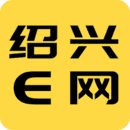推荐应用
米家是小米公司推出的一款智能家居APP。通过米家,用户可以控制小米智能设备,如智能灯、智能插座、智能门锁等,以及连接第三方智能家居设备。米家APP提供了一站式的智能家居解决方案,用户可以通过简单的操作,实现智能家居的控制、管理和联动。
软件教程
米家使用方法
1、首先在手机端下载小米智能家庭app,下载成功后登陆小米账号点击右上角+号添加智能家庭套装。
2、然后开始检测小米路由器,使用小米路由器连接智能家庭套装。
3、开始连接智能家庭套装,成功后赶紧升级固件这样会让大家有更好的体验。
4、固件升级到最新以后,就可以正常使用了。
5、多功能网关设置成功后会自动搜索自己配套的智能设备,或者手动添加也可以。
6、开启网关彩灯模式,可以选择自己喜欢的灯颜色。
7、开启警戒模式,多功能网关显示红灯常亮60秒后自动开始。
8、点击多功能网关里面很多设置,各个都是实用功能。
9、打开人体感应器和无线开关,里面推荐各种智能场景供大家选择。
常见问题
米家为什么不推送消息
一般出现这种状况,用户什么都没做,或者只是升级了米家APP,发现就无法正常收到 APP通知了。 变量只有米家app,APP有很大关系,那么安装很久之前的版本,就可以恢复正常了。
故障显著特征是:在手机通知里,只有 shortcut,其他没有 或者很少。
卸载目前版本米家APP,因为根据手机app的要求,不卸除目前APP,无法安装原来app
使用 其他应用市场,安装19年左右版本的 米家app
米家提示音怎么设置?
1.第一步,打开手机并在桌面找到米家图标,点击进入。
2.第二步,进入app主页后,点击右下角的我的选项。
3.第三步,点击我的页面下的语音控制图标。
4.第四步,进入语音控制页面后,点击下方开启语音控制选项右侧的开关将其打开即可。
5.第五步,回到我的页面中,点击下方的设置选项。
6.第六步,进入设置页面后,点击下方的快捷操作卡片选项。
7.第七步,进入快捷操作卡片页面后,找到下方的打开快捷操作功能,点击右侧的开关即可开启该功能。
小米空气净化器连接不上米家??
1、小米空气净化器支持大部分个人路由器,但且只支持2.4GHz WiFi
2、加密方式必须为WPA或WPA2(不加密也可以连接但不建议),不支持WEP以及EAP 802.1x认证方式
3、无法支持需要网页认证的网络,例如:CMCC、ChinaUnicom等公共网络
4、部分路由器可能无法连接,还在不断适配中,已经测试可能出现问题的路由器型号有:TP-LINK WDR6300(设置仅使用802.11b可解决)、TP-LINK WR880N(关闭WMM可解决)
5、路由器设置了隐藏SSID、需要手动设置静态IP、绑定MAC地址等路由器高级功能导致无法连接
6、公司内网屏蔽80端口或屏蔽了UDP可能导致无法正常使用
净化器端: 已经连接了其它WiFi并处于已连接状态或WiFi模块故障。
米家小米智能家庭APP搜索净化器时出现“未发现可用WiFi,请检查是否关系相应权限。
进入 “安全中心”》“授权管理”》“应用权限管理”,打开“智能家庭”的网络相关权限以及定位权限。(部分系统版本或非MIUI系统的相关设置略有差别,请按照正确方式引导)
米家小米智能家庭APP出现“网络连接不可用”的提示。
打开手机的WiFi或数据网络再进行尝试并确保网络助手或其它类似软件中没有禁用“智能家庭”APP的网络连接。
米家使用小米智能家庭APP绑定时提示“连接失败”,且净化器没有被绑定过,WiFi指示灯处于慢闪状态。
1、连接时输入的WiFi密码是否正确;
2、路由器外网连接是否正常;
3、路由器是否使用了WEP或EAP 802.1x等加密方式,请更换为WPA/WPA2尝试;
4、目前不支持公司EAP 802.1x认证网络或需要网页认证的公共WiFi网络,例如:CMCC、ChinaUnicom等;
5、路由器是否设置了隐藏SSID、关闭了DHCP使用手动分配静态IP的方式上网、绑定MAC地址等路由器高级功能,导致无法连接,请开启/关闭相关功能后再尝试;
6、路由器是否连接了较多的设备导致网络慢或路由器无响应,可重启路由器尝试;
7、部分路由器经过工程师测试发现连接可能有问题,正在解决中,例如:TP-LINK WDR6300(设置仅使用802.11b可解决)、TP-LINK WR880N(关闭WMM可解决),等待新版本智能家庭APP更新后再试,可以找其它型号的路由器暂代
米家怎么连接扫地机器人
1、首先将自己的手机连接上自己家的wifi;

2、然后通过app登录小米账号,没有账号可以通过手机注册;

3、选择小米扫地机器人连接;

4、待连接成功后,给我们的小米机器人连接同一个wifi

5、等待连接成功就可以返回了;

6、完成引导之后就可以开始设置扫地了。

米家如何重置WiFi
说明书上的帮助只写了按3秒重置wifi,并不能真正解决问题。下面就为大家详细整理了步骤:
1、首先将手机联网,下载米家APP,然后打开小米机器人的上盖,同时摁住开机键和回充键,直到听到语音提示“重置wifi”,等待指示灯慢慢闪烁。

2、接下来手机打开米家APP,在右上角我们可以找到一个+号,点击之后,选择要使用的机器人。
3、勾选蓝光闪烁中,点击下一步,根据提示输入sifi的用户名和密码,再点击下一步,这时候手机就能连接到机器人了。
4、等待显示连接机器人成功后,再返回米家APP,开始和机器进行连接,连接成功以后会提示修改备注名,接下来就能开始用啦!
米家怎么共享设备
1、首先我们选择一个需要进行共享的设备。

2、接着进入到共享界面,等待共享的连接。

3、最后在“设备共享”界面即可查看已经共享了的设备。

米家怎么添加摄像头?
1、在本站下载安装,接着“注册”或“登录”专属的小米账号;

2、进入软件后,点击点击页面“+”号进入“添加设备”界面;

3、例如是摄像头产品可以选择“添加摄像头产品”进行添加;

4、之后点击右上角“扫描设备”按钮扫描在同一wifi下的设能设备产品,即可完成添加设备。

米家怎么连接wifi?
进入米家系统,安说明书绑定电脑插线版、摄像头。进入智能选项,添加条件手动执行操作。

选择智能设备下的电脑插线板,选择“开”。
选择摄像头、关闭图像报警。

完成打开电脑、关闭图像报警操作。

确定保存为“白天回家”。

添加“离开”设置。

米家怎么添加设备?
1、在本站下载安装,接着“注册”或“登录”专属的小米账号;

2、进入软件后,点击点击页面“+”号进入“添加设备”界面;

3、例如是摄像头产品可以选择“添加摄像头产品”进行添加;

4、之后点击右上角“扫描设备”按钮扫描在同一wifi下的设能设备产品,即可完成添加设备。

米家怎么删除设备?
1、在手机上运行软件,进入主页点击需要删除的设备;

2、然后点击右上角的【…】;

3、再点击删除设备;

4、最后按确定键即可完成删除。

更新日志
更新时间:2024/7/3
v8.4.703 版本
修复了一些已知问题
v7.12.701 版本
帮助与反馈新增“咨询与建议”
部分设备支持安防报警消息设置
全屋控制中心新增耗材不足动态
添加多键开关时,可以设置每个按键的图标
灯组能力升级:支持在房间内单独控制灯组内的灯;一个灯可以同时参与多个灯组
v6.7.700 版本
新增
设备插件场景推荐改版
部分推荐场景新增生效时间段功能
优化
优化部分设备添加失败的错误提示
优化推荐场景的排序规则
优化米家加载动画
v6.6.701 版本
优化
优化刷新动画
修复
修复分享打印机崩溃的问题
新增
新增温度单位设置功能,温度显示支持在华氏度与摄氏度之间切换
新增忘记安全设置密码的验证重置功能
安全设置和语音控制授权管理增加筛选器
摄像机直播画面支持最大缩放到6倍
v6.5.701版本
优化
-优化快捷摄像机的解锁和视频播放体验,并适配各屏幕尺寸
-优化首页的编辑体验
-优化音箱的蓝牙配网流程
-优化设备插件的启动性能
-优化无障碍基础体验
新增
-大屏设备支持最多同时播放四个摄像机的实时视频
-畅快连支持设备的授权登录
-pad上支持横屏查看和操控,并优化部分插件和页面的体验
-摄像机播放页画面支持跟随手势中心点进行缩小/放大
v6.4.701 版本
优化
仅可查看权限的共享摄像机现不可进行云台控制
用户体验计划内容更新
新增
新增快捷摄像机功能,在首页即可快捷播放摄像机实时视频
v5.9.19 版本
优化
优化了房间导航:现在可通过左右横划、点击房间名称或使用导航栏切换房间
优化小米畅快连,现在发现设备更迅速了
优化了部分设备扫描发现的策略以提高连接成功率
修复
修复了部分机型上系统语言匹配不正确的问题
新增
新增支持常用设备功能:可自由选择哪些设备展示在首页
新增 MIUI 12 控制中心打开摄像机悬浮窗
新增设备固件自动更新功能(目前仅限中国大陆地区,本功能需要设备端升级支持,会逐步开放)
v5.6.57版本
优化了添加设备流程中,查找设备的体验
可按照家庭、房间、设备类别筛选已配置的自动化
软件功能
1、智能连接
把智能设备以最简单的方式据为己有
2、设备控制
一个app随时随地的控制你所有的的智能家电设备
3、分享给家人
把设备分享给家人,一起享受便捷温馨的智能生活
4、智能场景
简单设置轻松玩转智能生活
5、设备商店
最潮的智能设备不断更新哦
应用截图
应用信息
- 厂商:小米科技有限责任公司
- 备案号:京ICP备10046444号-67A
- 包名:com.xiaomi.smarthome
- 版本:v8.5.701
- MD5值:238D9F369940580CF7D9F970144D33CF
猜你喜欢
- 手机工具多版本
- 手机工具多版本


















 手机工具多版本
手机工具多版本